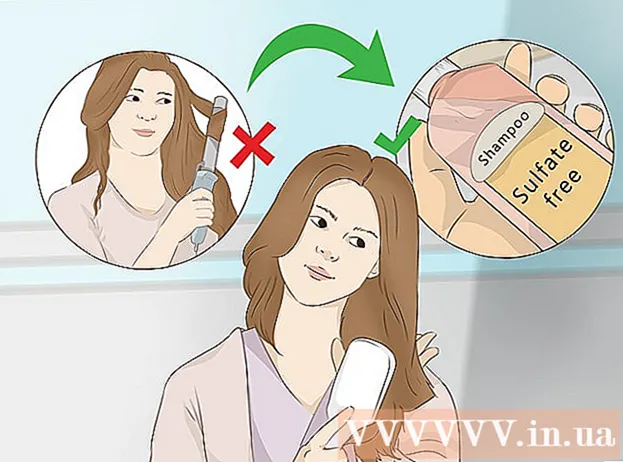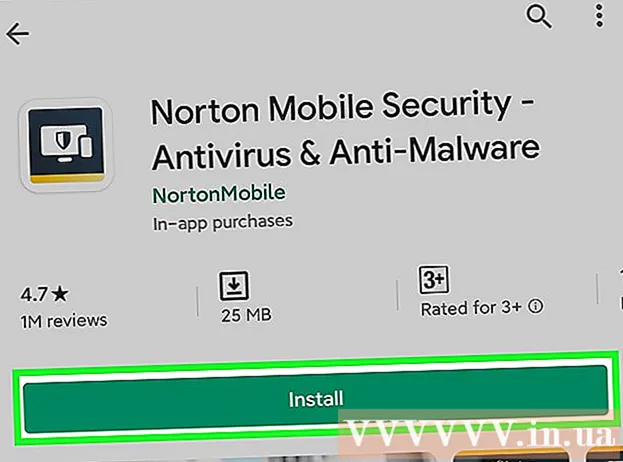Автор:
Morris Wright
Дата создания:
23 Апрель 2021
Дата обновления:
1 Июль 2024

Содержание
- Шагать
- Часть 1 из 3: Подготовка к пробному ремонту или замене
- Часть 2 из 3. Как исправить тест
- Часть 3 из 3. Замена теста
- Советы
- Предупреждения
Из этой статьи вы узнаете, как исправить неработающую клавишу клавиатуры. Если очистка слота для ключа и повторная установка ключа не решают проблему, возможно, вам нужно заменить весь ключ.
Шагать
Часть 1 из 3: Подготовка к пробному ремонту или замене
 Соберите свое ремонтное оборудование. Чтобы попытаться исправить клавишу на клавиатуре ноутбука, вам понадобятся следующие предметы:
Соберите свое ремонтное оборудование. Чтобы попытаться исправить клавишу на клавиатуре ноутбука, вам понадобятся следующие предметы: - Что-то подглядывать - лучше всего что-нибудь из пластика, например кредитная карта или шило; в качестве экстренного решения можно использовать нож для масла или плоскую отвертку.
- Ватный тампон - используется для удаления песка и пыли вокруг грифа.
- Зубочистка - используется для очистки канавок на накладке грифа.
- Пинцет - используется для снятия деталей с монтажной пластины. Не обязательно для всех компьютеров, но полезно.
- Чаша - используется для консервации деталей ключа при ремонте. Для этого можно использовать миску, полиэтиленовый пакет или что-то подобное.
 Знайте анатомию грифа. Большинство клавиш клавиатуры состоят из трех частей: колпачка (это сама клавиша), монтажной пластины (плоский кусок пластика, на котором находится клавиша) и коврика (кусок резины, который находится между клавишей и монтажной пластиной. ).
Знайте анатомию грифа. Большинство клавиш клавиатуры состоят из трех частей: колпачка (это сама клавиша), монтажной пластины (плоский кусок пластика, на котором находится клавиша) и коврика (кусок резины, который находится между клавишей и монтажной пластиной. ). - У большинства клавиш MacBook нет резиновых прокладок.
- Многие монтажные пластины для компьютеров состоят из двух или более пластиков, которые подходят друг к другу.
 Найдите чистое рабочее место. Лучше всего иметь ровное и чистое внутреннее пространство, такое как кухонный стол или прилавок, на котором будет производиться ремонт.
Найдите чистое рабочее место. Лучше всего иметь ровное и чистое внутреннее пространство, такое как кухонный стол или прилавок, на котором будет производиться ремонт.  Выключите и отключите компьютер. При извлечении ключа убедитесь, что ваш компьютер выключен и отключен от источника питания.
Выключите и отключите компьютер. При извлечении ключа убедитесь, что ваш компьютер выключен и отключен от источника питания. - Вы также можете вынуть аккумулятор из компьютера, если это возможно.
 Заземлите себя перед началом ремонта. Хотя ремонт ключа вряд ли повредит внутреннюю часть вашего компьютера статическим электричеством, заземление занимает всего секунду и является хорошей практикой при работе с электроникой в целом.
Заземлите себя перед началом ремонта. Хотя ремонт ключа вряд ли повредит внутреннюю часть вашего компьютера статическим электричеством, заземление занимает всего секунду и является хорошей практикой при работе с электроникой в целом.
Часть 2 из 3. Как исправить тест
 Очистите область вокруг грифа. Воспользуйтесь влажным ватным тампоном, чтобы протереть пространство между клавишей, которую вы хотите заменить, и окружающими клавишами. Обычно это включает пропускание ватной палочки через квадрат вокруг грифа.
Очистите область вокруг грифа. Воспользуйтесь влажным ватным тампоном, чтобы протереть пространство между клавишей, которую вы хотите заменить, и окружающими клавишами. Обычно это включает пропускание ватной палочки через квадрат вокруг грифа. - Если клавиатура липкая или грязная, можно смочить ватный тампон небольшим количеством изопропилового спирта, чтобы удалить грязь.
 Очистите канавки под накладкой грифа. Используйте зубочистку, чтобы аккуратно очистить пространство под ключом и вокруг него. Это предотвратит попадание пыли или песка в паз ключа.
Очистите канавки под накладкой грифа. Используйте зубочистку, чтобы аккуратно очистить пространство под ключом и вокруг него. Это предотвратит попадание пыли или песка в паз ключа.  Пройди тест. Поднимите нижнюю часть клавиши под углом 45 градусов, затем снимите ее с клавиатуры и положите в безопасное место. СОВЕТ ЭКСПЕРТА
Пройди тест. Поднимите нижнюю часть клавиши под углом 45 градусов, затем снимите ее с клавиатуры и положите в безопасное место. СОВЕТ ЭКСПЕРТА  Осмотрите монтажную пластину на предмет изогнутых деталей или деталей, которые находятся не на своем месте. Если монтажная пластина не лежит ровно или кажется деформированной, осторожно нажмите на изогнутую часть, чтобы посмотреть, встанет ли она на место со щелчком.
Осмотрите монтажную пластину на предмет изогнутых деталей или деталей, которые находятся не на своем месте. Если монтажная пластина не лежит ровно или кажется деформированной, осторожно нажмите на изогнутую часть, чтобы посмотреть, встанет ли она на место со щелчком. - Аналогичным образом, если колпачок для клавиатуры наклонен или болтается, нажмите на него, чтобы увидеть, встанет ли он на место.
 Снимите внутренние части ключа. Сюда входят монтажная пластина и резиновый коврик.
Снимите внутренние части ключа. Сюда входят монтажная пластина и резиновый коврик. - Обратите внимание на расположение внутренних деталей, чтобы их можно было заменить позже.
 Ищите и устраняйте препятствия. Одна из наиболее частых причин выхода из строя компьютерных ключей - это посторонние предметы в области под ключом. Если вы видите пыль или остатки, удалите и очистите область.
Ищите и устраняйте препятствия. Одна из наиболее частых причин выхода из строя компьютерных ключей - это посторонние предметы в области под ключом. Если вы видите пыль или остатки, удалите и очистите область.  Замените монтажную пластину и коврик ключа. Вставьте монтажную пластину и коврик обратно в паз грифа, как они были изначально установлены. Возможно, вам придется надавить на части монтажной пластины, чтобы зафиксировать ее на месте.
Замените монтажную пластину и коврик ключа. Вставьте монтажную пластину и коврик обратно в паз грифа, как они были изначально установлены. Возможно, вам придется надавить на части монтажной пластины, чтобы зафиксировать ее на месте.  Вставьте ключ обратно в гнездо. Вставьте верхнюю часть ключа в паз под углом 45 градусов и опустите остальную часть ключа в паз. Это должно привести к тому, что крючки, которые обычно находятся в верхней части ключа, заедут при его установке.
Вставьте ключ обратно в гнездо. Вставьте верхнюю часть ключа в паз под углом 45 градусов и опустите остальную часть ключа в паз. Это должно привести к тому, что крючки, которые обычно находятся в верхней части ключа, заедут при его установке. - Если в верхней части клавиши нет крючков, это все равно переведет ключ в естественное горизонтальное положение покоя, когда вы положите его.
 Плотно нажмите кнопку. Это вернет кнопку на место. Он должен снова появиться после того, как вы уберете палец.
Плотно нажмите кнопку. Это вернет кнопку на место. Он должен снова появиться после того, как вы уберете палец. - Если ключ все еще сломан (например, он не возвращается назад, буквы не печатаются и т. Д.), Вам следует заменить ключ.
Часть 3 из 3. Замена теста
 Найдите информацию о модели на своем компьютере. Чтобы найти новый ключ для вашего компьютера, важно знать тип модели вашего компьютера:
Найдите информацию о модели на своем компьютере. Чтобы найти новый ключ для вашего компьютера, важно знать тип модели вашего компьютера: - Окна - Открыть Начинать
 Найдите новый ключ на своем компьютере. Введите название производителя и номер модели вашего компьютера, а затем запасной ключ в гугле и посмотрите результаты.
Найдите новый ключ на своем компьютере. Введите название производителя и номер модели вашего компьютера, а затем запасной ключ в гугле и посмотрите результаты. - Например, вы можете asus q553ub запасной ключ в гугле.
 Заказать замену ключей. В зависимости от модели вашего компьютера и местоположения ваши варианты заказа тестов могут быть разными.
Заказать замену ключей. В зависимости от модели вашего компьютера и местоположения ваши варианты заказа тестов могут быть разными. - Такие места, как eBay, Amazon и Best Buy, а также многие другие магазины онлайн-магазинов для замены ключей.
 Снимите ключ и внутренние детали. Как и в случае с предыдущим исправлением теста, убедитесь, что вы знаете, где находятся части теста, прежде чем извлекать их, чтобы у вас была ссылка.
Снимите ключ и внутренние детали. Как и в случае с предыдущим исправлением теста, убедитесь, что вы знаете, где находятся части теста, прежде чем извлекать их, чтобы у вас была ссылка. - Если вы можете сделать снимок для справки, прежде чем снимать внутренние части ключа, сделайте это.
 Вставьте монтажную пластину нового ключа в слот. Он должен быть установлен точно так же, как и предыдущая монтажная пластина.
Вставьте монтажную пластину нового ключа в слот. Он должен быть установлен точно так же, как и предыдущая монтажная пластина.  Установите коврик на место. Вставьте коврик в центр монтажной пластины, а затем надавите вниз, пока он не защелкнется или не защелкнется в монтажной пластине.
Установите коврик на место. Вставьте коврик в центр монтажной пластины, а затем надавите вниз, пока он не защелкнется или не защелкнется в монтажной пластине. - Пропустите этот шаг для MacBook или другой клавиатуры, на которой нет ковриков.
 Вставьте новый ключ в гнездо. Вставьте верхнюю часть ключа в паз под углом 45 градусов и опустите остальную часть ключа в паз.
Вставьте новый ключ в гнездо. Вставьте верхнюю часть ключа в паз под углом 45 градусов и опустите остальную часть ключа в паз.  Плотно нажмите кнопку. Ключ должен встать на место, и он должен подпрыгнуть сразу после того, как вы уберете палец.
Плотно нажмите кнопку. Ключ должен встать на место, и он должен подпрыгнуть сразу после того, как вы уберете палец. - Попробуйте выполнить тест, прежде чем выбросить чек.
- Окна - Открыть Начинать
Советы
- Не все клавиатуры одинаковы, поэтому убедитесь, что модель ключа, которую вы получаете, работает на вашей конкретной модели компьютера, проведя как можно больше исследований, прежде чем покупать ее.
Предупреждения
- Если после замены ключ по-прежнему не работает, возможно, проблема в печатной плате клавиатуры. В общем, замена печатной платы ноутбука - это задача, которую лучше всего доверить техническому отделу (например, в Apple Store или в таком месте, как Best Buy).